Vil du konvertere lyd til MP3? Vil du redigere video til lydspor og derefter konvertere til almindelige lydformater? Aiseesoft Audio Converter til Windows er stærk i området. Det kan konvertere video til MP3, WAV, WMA, AAC, AC3, M4A osv. Og konvertere næsten al lyd til MP3, M4A, AAC osv. At konvertere videofiler til lydformat og lyd til MP3 med alt i én Aiseesoft Audio Converter til Windows kan du bare følge nedenstående trin:

1 Tilføj film
Klik på knappen "Tilføj filer" for at gennemse din computers harddisk og tilføje de videofiler, du vil konvertere til programmet.
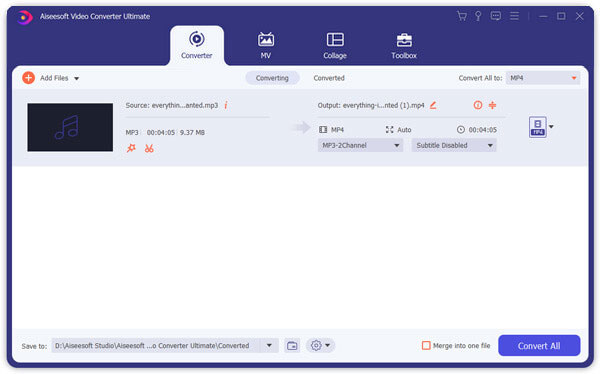
2Output Settings
Når du har tilføjet videofiler, kan du vælge et outputformat for hver videofil og specificere et bibliotek på din computer for at gemme outputfilerne. Hvis du vil flette alle tilføjede videofiler til en fil, kan du markere indstillingen "Flet til en fil". Hvis du ikke vil bruge standardindstillingerne for video- og lydkodning, skal du blot klikke på knappen Indstillinger for at indstille disse indstillinger.
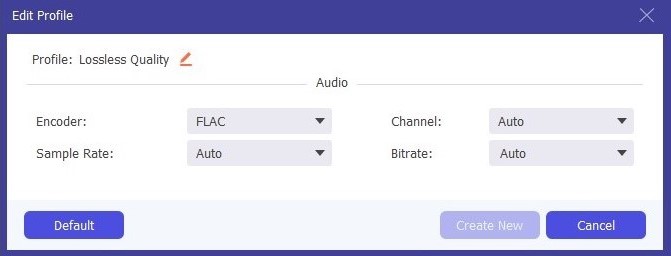
3Start Konvertering
Klik på knappen "Konverter alle" for at starte konvertering, så kan du bare gå en tur eller tage en lur, og konverteringen er muligvis afsluttet, når du kommer tilbage.
Tip: Rediger film (valgfrit)
Aiseesoft Audio Converter til Windows giver dig mulighed for at redigere dine videofiler, før du konverterer dem ved at klikke på ikonet for redigering eller klip.
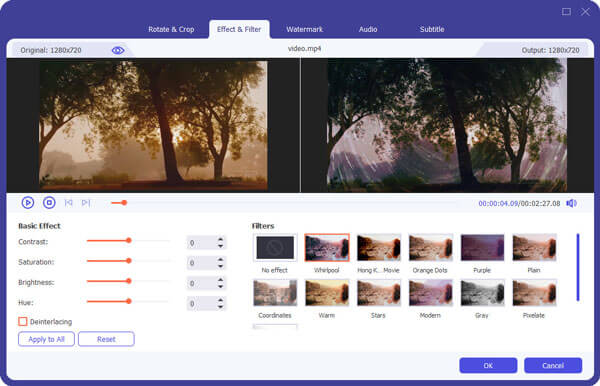


Hvordan konverterer jeg lydfiler til MP3?
Ved hjælp af Aiseesoft Video Converter Ultimate kan du konvertere alle lydfiler til MP3. Bare importer lyden til programmet, og vælg MP3 som outputformat. Klik derefter på knappen Konverter alle for at begynde at konvertere lydfiler til MP3.
Kan jeg konvertere M4A til MP3?
Ja. Du kan konverter M4A til MP3 med en kraftfuld konverter som Aiseesoft Video Converter Ultimate. Klik på knappen Tilføj filer for at importere M4A-filerne. Klik på Format-ikonet, og vælg MP3 som outputformat. Klik derefter på knappen Konverter alle for at begynde at konvertere M4A til MP3.
Hvad er den bedste lydkvalitet?
Et tabsfrit filformat bør være det bedste lydformat for lydkvalitet. Der er tabsfri lydformater som FLAC, WAV eller AIFF. De betragtes som "hi-res", fordi de er bedre eller lig med CD-kvalitet.